PEUGEOT 308 2023 Manual de utilização (in Portuguese)
Manufacturer: PEUGEOT, Model Year: 2023, Model line: 308, Model: PEUGEOT 308 2023Pages: 260, PDF Size: 7.89 MB
Page 221 of 260
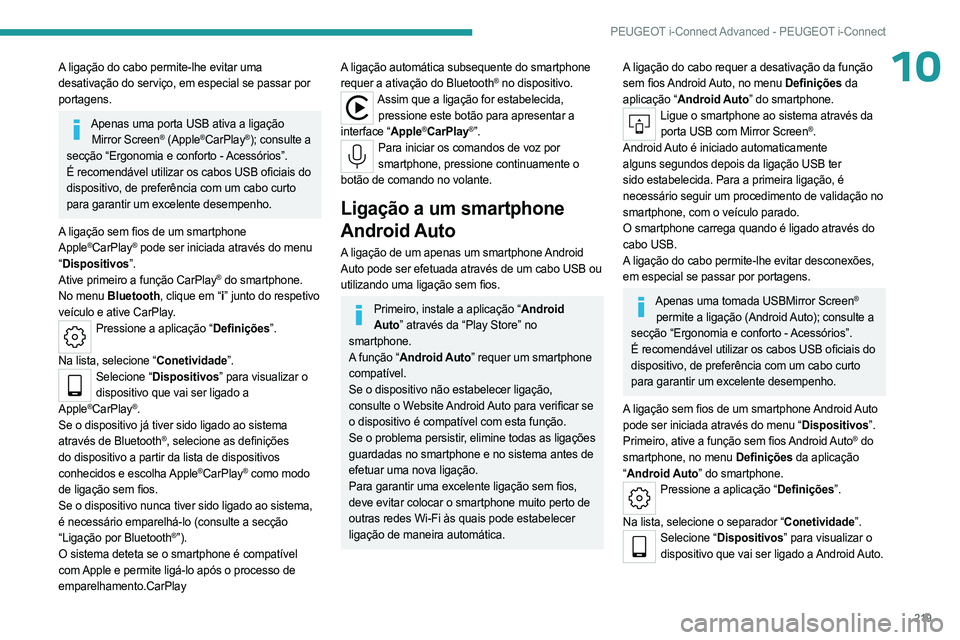
219
PEUGEOT i-Connect Advanced - PEUGEOT i-Connect
10A ligação do cabo permite-lhe evitar uma
desativação do serviço, em especial se passar por
portagens.
Apenas uma porta USB ativa a ligação Mirror Screen® (Apple®CarPlay®); consulte a
secção “Ergonomia e conforto - Acessórios”.
É recomendável utilizar os cabos USB oficiais do
dispositivo, de preferência com um cabo curto
para garantir um excelente desempenho.
A ligação sem fios de um smartphone
Apple
®CarPlay® pode ser iniciada através do menu
“ Dispositivos”.
Ative primeiro a função CarPlay
® do smartphone.
No menu Bluetooth, clique em “i ” junto do respetivo
veículo e ative CarPlay.
Pressione a aplicação “Definições”.
Na lista, selecione “Conetividade”.
Selecione “Dispositivos” para visualizar o dispositivo que vai ser ligado a
Apple
®CarPlay®.
Se o dispositivo já tiver sido ligado ao sistema
através de Bluetooth
®, selecione as definições
do dispositivo a partir da lista de dispositivos
conhecidos e escolha Apple
®CarPlay® como modo
de ligação sem fios.
Se o dispositivo nunca tiver sido ligado ao sistema,
é necessário emparelhá-lo (consulte a secção
“Ligação por Bluetooth
®”).
O sistema deteta se o smartphone é compatível
com Apple e permite ligá-lo após o processo de
emparelhamento.CarPlay
A ligação automática subsequente do smartphone
requer a ativação do Bluetooth® no dispositivo.Assim que a ligação for estabelecida, pressione este botão para apresentar a
interface “Apple
®CarPlay®”.Para iniciar os comandos de voz por smartphone, pressione continuamente o
botão de comando no volante.
Ligação a um smartphone
Android Auto
A ligação de um apenas um smartphone Android
Auto pode ser efetuada através de um cabo USB ou
utilizando uma ligação sem fios.
Primeiro, instale a aplicação “Android Auto” através da “Play Store” no
smartphone.
A função “Android Auto” requer um smartphone
compatível.
Se o dispositivo não estabelecer ligação,
consulte o Website Android Auto para verificar se
o dispositivo é compatível com esta função.
Se o problema persistir, elimine todas as ligações
guardadas no smartphone e no sistema antes de
efetuar uma nova ligação.
Para garantir uma excelente ligação sem fios,
deve evitar colocar o smartphone muito perto de
outras redes Wi-Fi às quais pode estabelecer
ligação de maneira automática.
A ligação do cabo requer a desativação da função
sem fios Android Auto, no menu Definições da
aplicação “Android Auto” do smartphone.
Ligue o smartphone ao sistema através da porta USB com Mirror Screen®.
Android Auto é iniciado automaticamente
alguns segundos depois da ligação USB ter
sido estabelecida. Para a primeira ligação, é
necessário seguir um procedimento de validação no
smartphone, com o veículo parado.
O smartphone carrega quando é ligado através do
cabo USB.
A ligação do cabo permite-lhe evitar desconexões,
em especial se passar por portagens.
Apenas uma tomada USBMirror Screen®
permite a ligação (Android Auto); consulte a
secção “Ergonomia e conforto - Acessórios”.
É recomendável utilizar os cabos USB oficiais do
dispositivo, de preferência com um cabo curto
para garantir um excelente desempenho.
A ligação sem fios de um smartphone Android Auto
pode ser iniciada através do menu “Dispositivos”.
Primeiro, ative a função sem fios Android Auto
® do
smartphone, no menu Definições da aplicação
“ Android Auto” do smartphone.
Pressione a aplicação “Definições”.
Na lista, selecione o separador “Conetividade”.
Selecione “Dispositivos” para visualizar o dispositivo que vai ser ligado a Android Auto.
Page 222 of 260
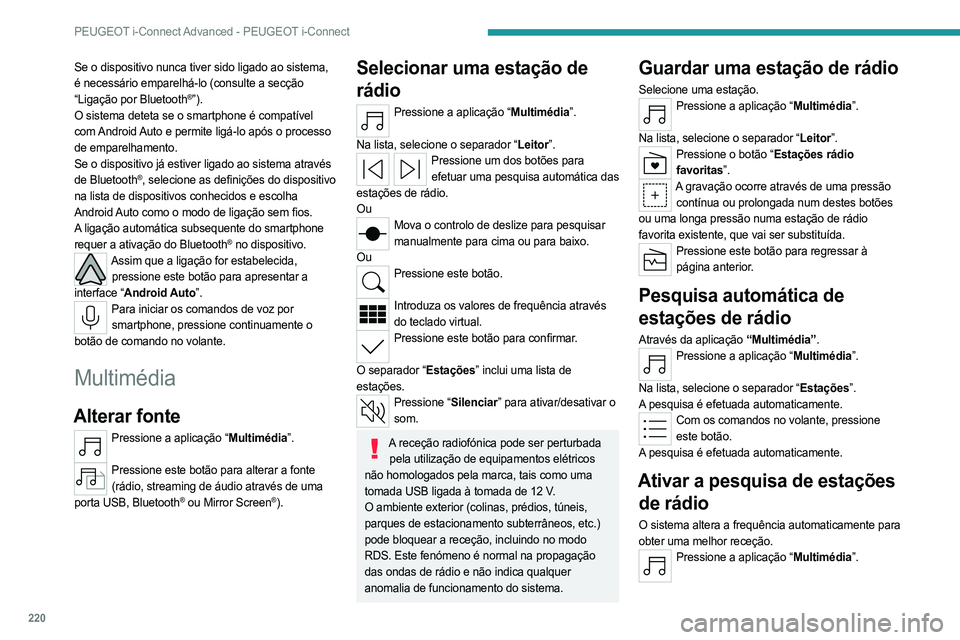
220
PEUGEOT i-Connect Advanced - PEUGEOT i-Connect
Se o dispositivo nunca tiver sido ligado ao sistema,
é necessário emparelhá-lo (consulte a secção
“Ligação por Bluetooth
®”).
O sistema deteta se o smartphone é compatível
com Android Auto e permite ligá-lo após o processo
de emparelhamento.
Se o dispositivo já estiver ligado ao sistema através
de Bluetooth
®, selecione as definições do dispositivo
na lista de dispositivos conhecidos e escolha
Android Auto como o modo de ligação sem fios.
A ligação automática subsequente do smartphone
requer a ativação do Bluetooth
® no dispositivo.Assim que a ligação for estabelecida, pressione este botão para apresentar a
interface “Android Auto”.
Para iniciar os comandos de voz por smartphone, pressione continuamente o
botão de comando no volante.
Multimédia
Alterar fonte
Pressione a aplicação “Multimédia”.
Pressione este botão para alterar a fonte
(rádio, streaming de áudio através de uma
porta USB, Bluetooth
® ou Mirror Screen®).
Selecionar uma estação de
rádio
Pressione a aplicação “Multimédia”.
Na lista, selecione o separador “Leitor”.
Pressione um dos botões para efetuar uma pesquisa automática das
estações de rádio.
Ou
Mova o controlo de deslize para pesquisar manualmente para cima ou para baixo.
Ou
Pressione este botão.
Introduza os valores de frequência através
do teclado virtual.
Pressione este botão para confirmar.
O separador “Estações” inclui uma lista de
estações.
Pressione “Silenciar” para ativar/desativar o som.
A receção radiofónica pode ser perturbada pela utilização de equipamentos elétricos
não homologados pela marca, tais como uma
tomada USB ligada à tomada de 12 V.
O ambiente exterior (colinas, prédios, túneis,
parques de estacionamento subterrâneos, etc.)
pode bloquear a receção, incluindo no modo
RDS. Este fenómeno é normal na propagação
das ondas de rádio e não indica qualquer
anomalia de funcionamento do sistema.
Guardar uma estação de rádio
Selecione uma estação.Pressione a aplicação “Multimédia”.
Na lista, selecione o separador “Leitor”.
Pressione o botão “Estações rádio favoritas”.
A gravação ocorre através de uma pressão contínua ou prolongada num destes botões
ou uma longa pressão numa estação de rádio
favorita existente, que vai ser substituída.
Pressione este botão para regressar à página anterior.
Pesquisa automática de
estações de rádio
Através da aplicação “Multimédia”.Pressione a aplicação “Multimédia”.
Na lista, selecione o separador “Estações”.
A pesquisa é efetuada automaticamente.
Com os comandos no volante, pressione este botão.
A pesquisa é efetuada automaticamente.
Ativar a pesquisa de estações de rádio
O sistema altera a frequência automaticamente para
obter uma melhor receção.
Pressione a aplicação “Multimédia”.
Page 223 of 260
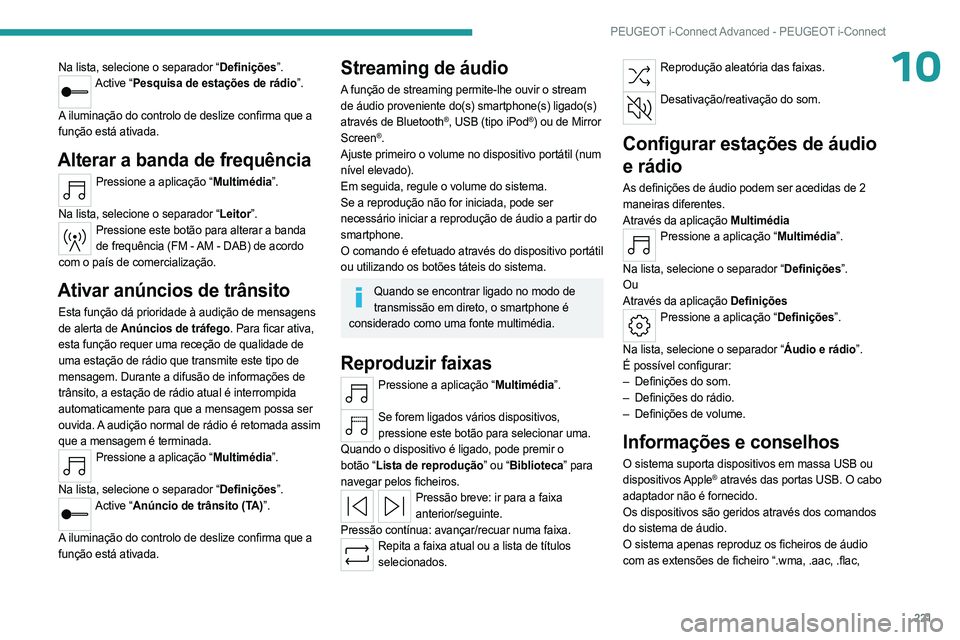
221
PEUGEOT i-Connect Advanced - PEUGEOT i-Connect
10Na lista, selecione o separador “Definições”.Active “Pesquisa de estações de rádio”.
A iluminação do controlo de deslize confirma que a
função está ativada.
Alterar a banda de frequência
Pressione a aplicação “Multimédia”.
Na lista, selecione o separador “Leitor”.
Pressione este botão para alterar a banda de frequência (FM - AM - DAB) de acordo
com o país de comercialização.
Ativar anúncios de trânsito
Esta função dá prioridade à audição de mensagens
de alerta de Anúncios de tráfego. Para ficar ativa,
esta função requer uma receção de qualidade de
uma estação de rádio que transmite este tipo de
mensagem. Durante a difusão de informações de
trânsito, a estação de rádio atual é interrompida
automaticamente para que a mensagem possa ser
ouvida. A audição normal de rádio é retomada assim
que a mensagem é terminada.
Pressione a aplicação “Multimédia”.
Na lista, selecione o separador “Definições”.
Active “Anúncio de trânsito (TA)”.
A iluminação do controlo de deslize confirma que a
função está ativada.
Streaming de áudio
A função de streaming permite-lhe ouvir o stream
de áudio proveniente do(s) smartphone(s) ligado(s)
através de Bluetooth
®, USB (tipo iPod®) ou de Mirror
Screen®.
Ajuste primeiro o volume no dispositivo portátil (num
nível elevado).
Em seguida, regule o volume do sistema.
Se a reprodução não for iniciada, pode ser
necessário iniciar a reprodução de áudio a partir do
smartphone.
O comando é efetuado através do dispositivo portátil
ou utilizando os botões táteis do sistema.
Quando se encontrar ligado no modo de transmissão em direto, o smartphone é
considerado como uma fonte multimédia.
Reproduzir faixas
Pressione a aplicação “Multimédia”.
Se forem ligados vários dispositivos,
pressione este botão para selecionar uma.
Quando o dispositivo é ligado, pode premir o
botão “Lista de reprodução” ou “Biblioteca” para
navegar pelos ficheiros.
Pressão breve: ir para a faixa anterior/seguinte.
Pressão contínua: avançar/recuar numa faixa.
Repita a faixa atual ou a lista de títulos selecionados.
Reprodução aleatória das faixas.
Desativação/reativação do som.
Configurar estações de áudio
e rádio
As definições de áudio podem ser acedidas de 2
maneiras diferentes.
Através da aplicação Multimédia
Pressione a aplicação “Multimédia”.
Na lista, selecione o separador “Definições”.
Ou
Através da aplicação Definições
Pressione a aplicação “Definições”.
Na lista, selecione o separador “Áudio e rádio”.
É possível configurar:
–
Definições do som.
–
Definições do rádio.
–
Definições de volume.
Informações e conselhos
O sistema suporta dispositivos em massa USB ou
dispositivos Apple® através das portas USB. O cabo
adaptador não é fornecido.
Os dispositivos são geridos através dos comandos
do sistema de áudio.
O sistema apenas reproduz os ficheiros de áudio
com as extensões de ficheiro “.wma, .aac, .flac,
Page 224 of 260
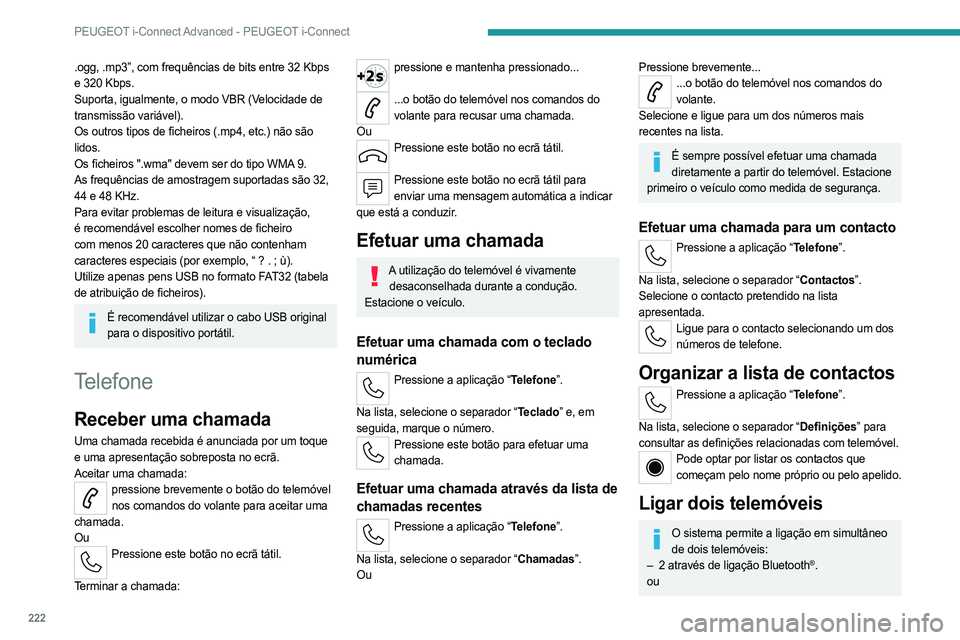
222
PEUGEOT i-Connect Advanced - PEUGEOT i-Connect
.ogg, .mp3”, com frequências de bits entre 32 Kbps
e 320 Kbps.
Suporta, igualmente, o modo VBR (Velocidade de
transmissão variável).
Os outros tipos de ficheiros (.mp4, etc.) não são
lidos.
Os ficheiros ".wma" devem ser do tipo WMA 9.
As frequências de amostragem suportadas são 32,
44 e 48 KHz.
Para evitar problemas de leitura e visualização,
é recomendável escolher nomes de ficheiro
com menos 20 caracteres que não contenham
caracteres especiais (por exemplo, “ ? . ; ù).
Utilize apenas pens USB no formato FAT32 (tabela
de atribuição de ficheiros).
É recomendável utilizar o cabo USB original para o dispositivo portátil.
Telefone
Receber uma chamada
Uma chamada recebida é anunciada por um toque
e uma apresentação sobreposta no ecrã.
Aceitar uma chamada:
pressione brevemente o botão do telemóvel nos comandos do volante para aceitar uma
chamada.
Ou
Pressione este botão no ecrã tátil.
Terminar a chamada:
pressione e mantenha pressionado...
...o botão do telemóvel nos comandos do
volante para recusar uma chamada.
Ou
Pressione este botão no ecrã tátil.
Pressione este botão no ecrã tátil para
enviar uma mensagem automática a indicar
que está a conduzir.
Efetuar uma chamada
A utilização do telemóvel é vivamente desaconselhada durante a condução.
Estacione o veículo.
Efetuar uma chamada com o teclado
numérica
Pressione a aplicação “Telefone”.
Na lista, selecione o separador “Teclado” e, em
seguida, marque o número.
Pressione este botão para efetuar uma chamada.
Efetuar uma chamada através da lista de
chamadas recentes
Pressione a aplicação “Telefone”.
Na lista, selecione o separador “Chamadas”.
Ou
Pressione brevemente......o botão do telemóvel nos comandos do volante.
Selecione e ligue para um dos números mais
recentes na lista.
É sempre possível efetuar uma chamada diretamente a partir do telemóvel. Estacione
primeiro o veículo como medida de segurança.
Efetuar uma chamada para um contacto
Pressione a aplicação “Telefone”.
Na lista, selecione o separador “Contactos”.
Selecione o contacto pretendido na lista
apresentada.
Ligue para o contacto selecionando um dos números de telefone.
Organizar a lista de contactos
Pressione a aplicação “Telefone”.
Na lista, selecione o separador “Definições” para
consultar as definições relacionadas com telemóvel.
Pode optar por listar os contactos que começam pelo nome próprio ou pelo apelido.
Ligar dois telemóveis
O sistema permite a ligação em simultâneo de dois telemóveis:
–
2 através de ligação
Bluetooth
®.
ou
Page 225 of 260
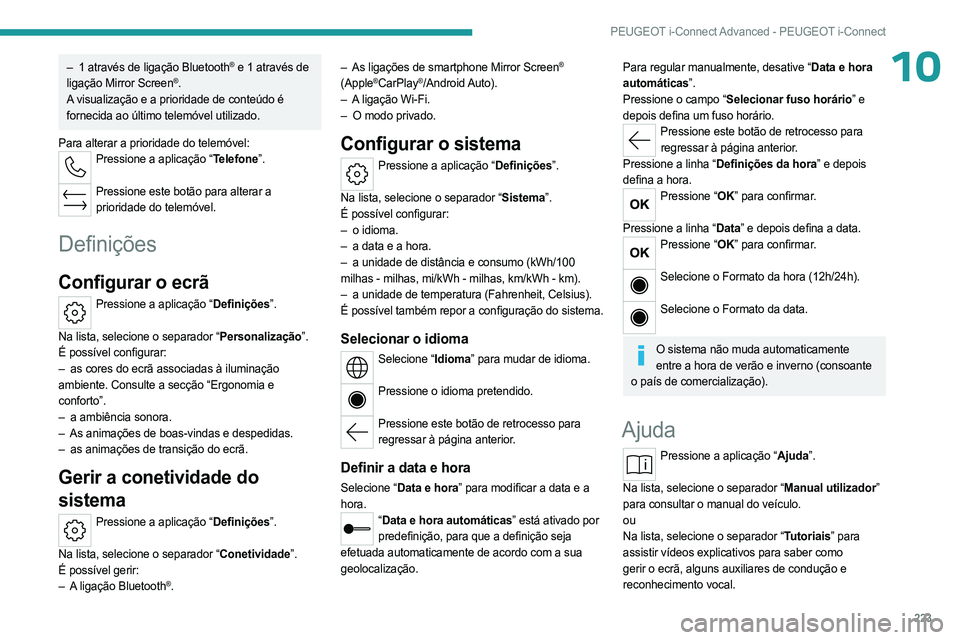
223
PEUGEOT i-Connect Advanced - PEUGEOT i-Connect
10– 1 através de ligação Bluetooth® e 1 através de
ligação
Mirror Screen®.
A visualização e a prioridade de conteúdo é
fornecida ao último telemóvel utilizado.
Para alterar a prioridade do telemóvel:
Pressione a aplicação “Telefone”.
Pressione este botão para alterar a
prioridade do telemóvel.
Definições
Configurar o ecrã
Pressione a aplicação “Definições”.
Na lista, selecione o separador “Personalização”.
É possível configurar:
–
as cores do ecrã associadas à iluminação
ambiente. Consulte a secção “Ergonomia e
conforto”.
–
a ambiência sonora.
–
As animações de boas-vindas e despedidas.
–
as animações de transição do ecrã.
Gerir a conetividade do
sistema
Pressione a aplicação “Definições”.
Na lista, selecione o separador “Conetividade”.
É possível gerir:
–
A
ligação Bluetooth
®. –
As ligações de smartphone Mirror Screen®
(Apple®CarPlay®/Android Auto).
–
A
ligação Wi-Fi.
–
O modo privado.
Configurar o sistema
Pressione a aplicação “Definições”.
Na lista, selecione o separador “Sistema”.
É possível configurar:
–
o idioma.
–
a data e a hora.
–
a unidade de distância e consumo (kWh/100
milhas - milhas, mi/kWh - milhas, km/kWh - km).
–
a unidade de temperatura (Fahrenheit, Celsius).
É possível também repor a configuração do sistema.
Selecionar o idioma
Selecione “Idioma” para mudar de idioma.
Pressione o idioma pretendido.
Pressione este botão de retrocesso para
regressar à página anterior.
Definir a data e hora
Selecione “Data e hora” para modificar a data e a
hora.
“ Data e hora automáticas” está ativado por
predefinição, para que a definição seja
efetuada automaticamente de acordo com a sua
geolocalização.
Para regular manualmente, desative “Data e hora
automáticas”.
Pressione o campo “Selecionar fuso horário” e
depois defina um fuso horário.
Pressione este botão de retrocesso para regressar à página anterior.
Pressione a linha “Definições da hora” e depois
defina a hora.
Pressione “OK” para confirmar.
Pressione a linha “Data” e depois defina a data.
Pressione “OK” para confirmar.
Selecione o Formato da hora (12h/24h).
Selecione o Formato da data.
O sistema não muda automaticamente
entre a hora de verão e inverno (consoante
o país de comercialização).
Ajuda
Pressione a aplicação “Ajuda”.
Na lista, selecione o separador “Manual utilizador”
para consultar o manual do veículo.
ou
Na lista, selecione o separador “Tutoriais” para
assistir vídeos explicativos para saber como
gerir o ecrã, alguns auxiliares de condução e
reconhecimento vocal.
Page 226 of 260
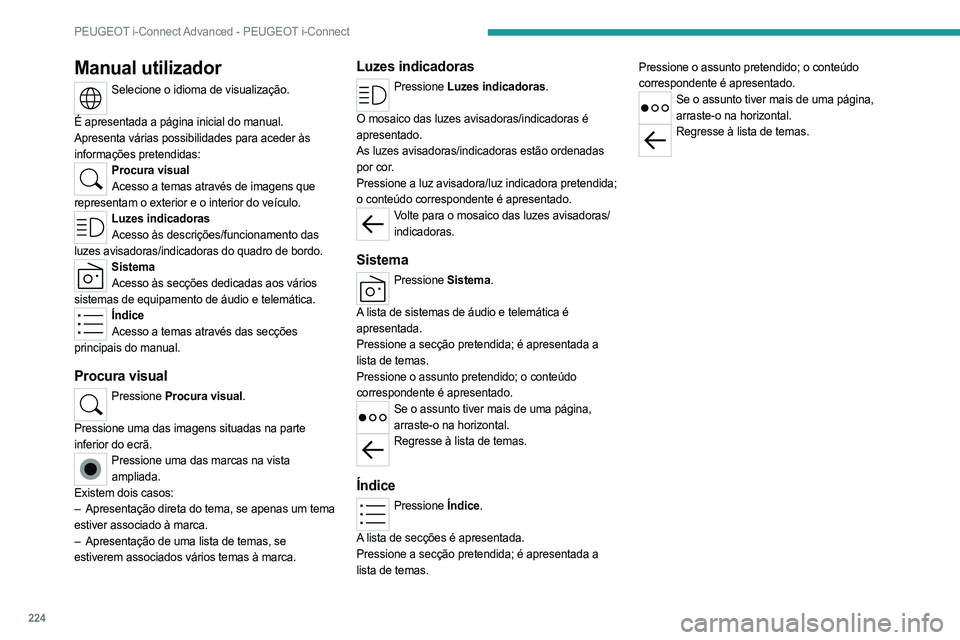
224
PEUGEOT i-Connect Advanced - PEUGEOT i-Connect
Manual utilizador
Selecione o idioma de visualização.
É apresentada a página inicial do manual.
Apresenta várias possibilidades para aceder às
informações pretendidas:
Procura visual Acesso a temas através de imagens que
representam o exterior e o interior do veículo.
Luzes indicadoras Acesso às descrições/funcionamento das
luzes avisadoras/indicadoras do quadro de bordo.
Sistema Acesso às secções dedicadas aos vários
sistemas de equipamento de áudio e telemática.
Índice Acesso a temas através das secções
principais do manual.
Procura visual
Pressione Procura visual.
Pressione uma das imagens situadas na parte
inferior do ecrã.
Pressione uma das marcas na vista ampliada.
Existem dois casos:
–
Apresentação direta do tema, se apenas um tema
estiver associado à marca.
–
Apresentação de uma lista de temas, se
estiverem associados vários temas à marca.
Luzes indicadoras
Pressione Luzes indicadoras.
O mosaico das luzes avisadoras/indicadoras é
apresentado.
As luzes avisadoras/indicadoras estão ordenadas
por cor.
Pressione a luz avisadora/luz indicadora pretendida;
o conteúdo correspondente é apresentado.
Volte para o mosaico das luzes avisadoras/ indicadoras.
Sistema
Pressione Sistema.
A lista de sistemas de áudio e telemática é
apresentada.
Pressione a secção pretendida; é apresentada a
lista de temas.
Pressione o assunto pretendido; o conteúdo
correspondente é apresentado.
Se o assunto tiver mais de uma página, arraste-o na horizontal.
Regresse à lista de temas.
Índice
Pressione Índice.
A lista de secções é apresentada.
Pressione a secção pretendida; é apresentada a
lista de temas. Pressione o assunto pretendido; o conteúdo
correspondente é apresentado.
Se o assunto tiver mais de uma página,
arraste-o na horizontal.
Regresse à lista de temas.
Page 227 of 260

225
Gravação e privacidade dos dados do veículo
11Gravação e privacidade dos
dados do veículo
As unidades da caixa de comando estão
instaladas no veículo. Estas unidades de controlo
processam os dados recebidos dos sensores do
veículo, por exemplo, ou os dados que geram
ou trocam entre si. Algumas destas unidades de
controlo são necessárias para o funcionamento
correto do veículo, outras auxiliam-no durante a
condução (auxiliares de condução ou manobra)
e outras proporcionam conforto ou funções de
infoentretenimento.
As informações seguintes incluem informações
gerais sobre a maneira como os dados são
processados no veículo.
Pode obter informações adicionais sobre os dados
específicos que são transferidos, armazenados e
transmitidos a terceiros e o que é utilizado no seu
veículo de acordo com a palavra-chave “Proteção
de dados”. Estas informações estão associadas
diretamente às referências das funções em causa
incluídas no manual do veículo correspondente ou
nos termos e condições gerais de venda.
Estas informações estão também disponíveis online.
Dados de funcionamento do
veículo
As unidades de controlo processam os dados
utilizados para o funcionamento do veículo.
Estes dados incluem, por exemplo: –
Informações sobre o estado do veículo (por
exemplo, velocidade, duração da viagem,
aceleração lateral, taxa de rotação das rodas,
visualização do ecrã dos cintos de segurança
apertados).
–
Condições ambientais (por exemplo, temperatura,
sensor de chuva, sensor de distância).
De um modo geral, estes dados são temporários,
não são armazenados durante um período superior
a um ciclo de funcionamento e são utilizados
apenas no veículo. As unidades de controlo
registam com frequência estes dados (incluindo
a chave do veículo). Esta função permite o
armazenamento temporário ou permanente das
informações sobre o estado do veículo, esforço nos
componentes, requisitos de assistência, bem como
eventos e erros técnicos.
Consoante o nível de equipamento do veículo, os
dados são armazenados do seguinte modo:
–
Estado de funcionamento dos componentes do
sistema (por exemplo, nível de enchimento, pressão
dos pneus, estado da carga da bateria).
–
Falhas e anomalias em componentes importantes
do sistema (por exemplo, lâmpadas, travões).
–
A
reação do sistema em situações de condução
específicas (por exemplo, abertura de um airbag,
ativação do controlo de estabilidade e sistemas de
travagem).
– Informações sobre eventos que danificaram o
veículo.
–
Para veículos elétricos e híbridos recarregáveis,
o nível de carga da bateria de tração e a autonomia
de deslocação estimada. Em circunstâncias específicas (por exemplo, se
o veículo tiver detetado uma anomalia), pode ser
necessário registar os dados que, de outra maneira,
não seriam armazenados.
Quando levar o veículo para assistência (por
exemplo, reparações, manutenção), os dados
de funcionamento armazenados podem ser lidos
em conjunto com o número de identificação do
veículo e utilizados, caso seja necessário. O
pessoal que trabalha na rede de assistência (por
exemplo, garagens, fabricantes) ou terceiros (por
exemplo, desempanadores) podem ler os dados do
veículo. Isto aplica-se também a tarefas efetuadas
abrangidas pela garantia e medidas de garantia de
qualidade.
Normalmente, estes dados são lidos através
da porta OBD (Diagnóstico a bordo) instaladas
por lei no veículo. É utilizado para comunicar
o estado técnico do veículo ou dos respetivos
componentes e facilita o diagnóstico de anomalias,
em conformidade com as obrigações da garantia e
aumento da qualidade. Estes dados, em especial
as informações relacionadas com o esforço nos
componentes, problemas técnicos, erros do
operador e outras anomalias, são enviados para o
fabricante, se necessário, em conjunto do número
de identificação do veículo. O fabricante pode
ser também responsabilizado. O fabricante pode
também utilizar os dados de funcionamento do
veículo para recolha de produtos. Estes dados
podem ser utilizados também para verificar a
garantia do cliente e quaisquer reclamações ao
abrigo da garantia.
Page 228 of 260
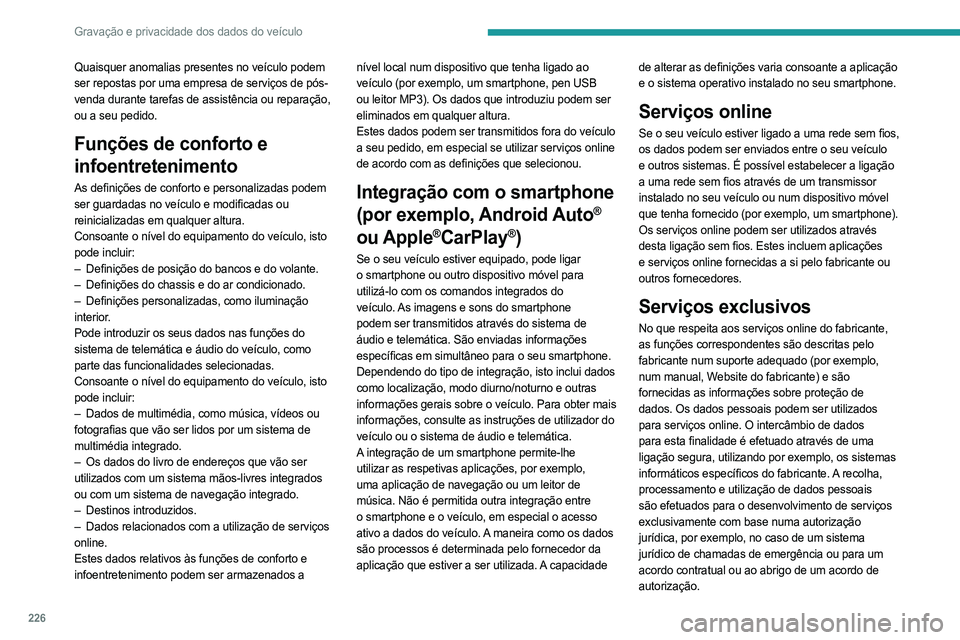
226
Gravação e privacidade dos dados do veículo
Quaisquer anomalias presentes no veículo podem
ser repostas por uma empresa de serviços de pós-
venda durante tarefas de assistência ou reparação,
ou a seu pedido.
Funções de conforto e
infoentretenimento
As definições de conforto e personalizadas podem
ser guardadas no veículo e modificadas ou
reinicializadas em qualquer altura.
Consoante o nível do equipamento do veículo, isto
pode incluir:
–
Definições de posição do bancos e do volante.
–
Definições do chassis e do ar condicionado.
–
Definições personalizadas, como iluminação
interior.
Pode introduzir os seus dados nas funções do
sistema de telemática e áudio do veículo, como
parte das funcionalidades selecionadas.
Consoante o nível do equipamento do veículo, isto
pode incluir:
–
Dados de multimédia, como música, vídeos ou
fotografias que vão ser lidos por um sistema de
multimédia integrado.
–
Os dados do livro de endereços que vão ser
utilizados com um sistema mãos-livres integrados
ou com um sistema de navegação integrado.
–
Destinos introduzidos.
–
Dados relacionados com a utilização de serviços
online.
Estes dados relativos às funções de conforto e
infoentretenimento podem ser armazenados a nível local num dispositivo que tenha ligado ao
veículo (por exemplo, um smartphone, pen USB
ou leitor MP3). Os dados que introduziu podem ser
eliminados em qualquer altura.
Estes dados podem ser transmitidos fora do veículo
a seu pedido, em especial se utilizar serviços online
de acordo com as definições que selecionou. Integração com o smartphone
(por exemplo,
Android Auto
®
ou Apple
®CarPlay®)
Se o seu veículo estiver equipado, pode ligar
o smartphone ou outro dispositivo móvel para
utilizá-lo com os comandos integrados do
veículo. As imagens e sons do smartphone
podem ser transmitidos através do sistema de
áudio e telemática. São enviadas informações
específicas em simultâneo para o seu smartphone.
Dependendo do tipo de integração, isto inclui dados
como localização, modo diurno/noturno e outras
informações gerais sobre o veículo. Para obter mais
informações, consulte as instruções de utilizador do
veículo ou o sistema de áudio e telemática.
A integração de um smartphone permite-lhe
utilizar as respetivas aplicações, por exemplo,
uma aplicação de navegação ou um leitor de
música. Não é permitida outra integração entre
o smartphone e o veículo, em especial o acesso
ativo a dados do veículo. A maneira como os dados
são processos é determinada pelo fornecedor da
aplicação que estiver a ser utilizada. A capacidade de alterar as definições varia consoante a aplicação
e o sistema operativo instalado no seu smartphone.
Serviços online
Se o seu veículo estiver ligado a uma rede sem fios,
os dados podem ser enviados entre o seu veículo
e outros sistemas. É possível estabelecer a ligação
a uma rede sem fios através de um transmissor
instalado no seu veículo ou num dispositivo móvel
que tenha fornecido (por exemplo, um smartphone).
Os serviços online podem ser utilizados através
desta ligação sem fios. Estes incluem aplicações
e serviços online fornecidas a si pelo fabricante ou
outros fornecedores.
Serviços exclusivos
No que respeita aos serviços online do fabricante,
as funções correspondentes são descritas pelo
fabricante num suporte adequado (por exemplo,
num manual, Website do fabricante) e são
fornecidas as informações sobre proteção de
dados. Os dados pessoais podem ser utilizados
para serviços online. O intercâmbio de dados
para esta finalidade é efetuado através de uma
ligação segura, utilizando por exemplo, os sistemas
informáticos específicos do fabricante. A recolha,
processamento e utilização de dados pessoais
são efetuados para o desenvolvimento de serviços
exclusivamente com base numa autorização
jurídica, por exemplo, no caso de um sistema
jurídico de chamadas de emergência ou para um
acordo contratual ou ao abrigo de um acordo de
autorização.
Page 229 of 260
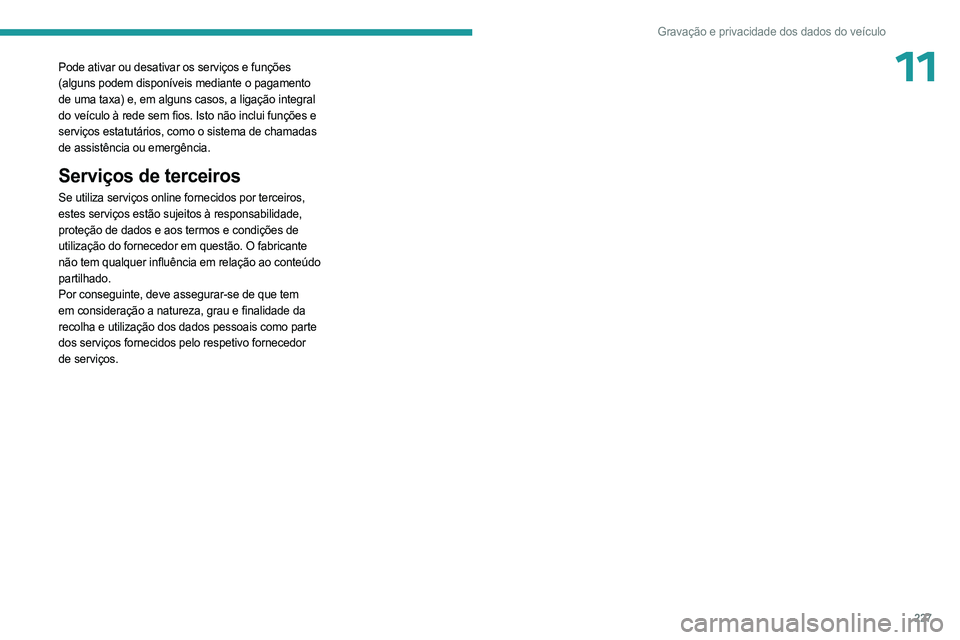
227
Gravação e privacidade dos dados do veículo
11Pode ativar ou desativar os serviços e funções
(alguns podem disponíveis mediante o pagamento
de uma taxa) e, em alguns casos, a ligação integral
do veículo à rede sem fios. Isto não inclui funções e
serviços estatutários, como o sistema de chamadas
de assistência ou emergência.
Serviços de terceiros
Se utiliza serviços online fornecidos por terceiros,
estes serviços estão sujeitos à responsabilidade,
proteção de dados e aos termos e condições de
utilização do fornecedor em questão. O fabricante
não tem qualquer influência em relação ao conteúdo
partilhado.
Por conseguinte, deve assegurar-se de que tem
em consideração a natureza, grau e finalidade da
recolha e utilização dos dados pessoais como parte
dos serviços fornecidos pelo respetivo fornecedor
de serviços.
Page 230 of 260
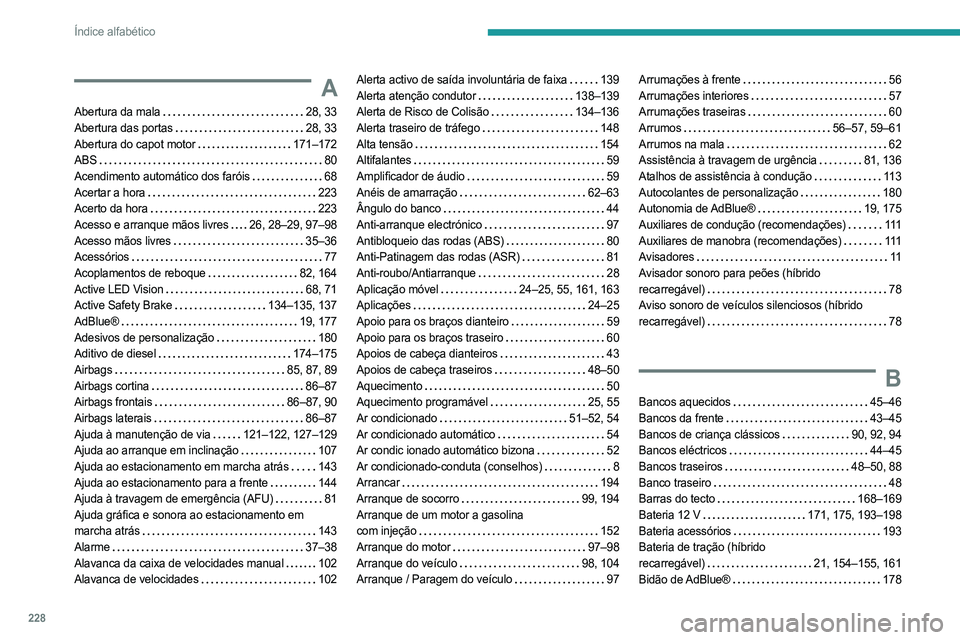
228
Índice alfabético
A
Abertura da mala 28, 33
Abertura das portas
28, 33
Abertura do capot motor
171–172
ABS
80
Acendimento automático dos faróis
68
Acertar a hora
223
Acerto da hora
223
Acesso e arranque mãos livres
26, 28–29, 97–98
Acesso mãos livres
35–36
Acessórios
77
Acoplamentos de reboque
82, 164
Active LED Vision
68, 71
Active Safety Brake
134–135, 137
AdBlue®
19, 177
Adesivos de personalização
180
Aditivo de diesel
174–175
Airbags
85, 87, 89
Airbags cortina
86–87
Airbags frontais
86–87, 90
Airbags laterais
86–87
Ajuda à manutenção de via
121–122, 127–129
Ajuda ao arranque em inclinação
107
Ajuda ao estacionamento em marcha atrás
143
Ajuda ao estacionamento para a frente
144
Ajuda à travagem de emergência (AFU)
81
Ajuda gráfica e sonora ao estacionamento em
marcha atrás
143
Alarme
37–38
Alavanca da caixa de velocidades manual
102
Alavanca de velocidades
102
Alerta activo de saída involuntária de faixa 139
Alerta atenção condutor
138–139
Alerta de Risco de Colisão
134–136
Alerta traseiro de tráfego
148
Alta tensão
154
Altifalantes
59
Amplificador de áudio
59
Anéis de amarração
62–63
Ângulo do banco
44
Anti-arranque electrónico
97
Antibloqueio das rodas (ABS)
80
Anti-Patinagem das rodas (ASR)
81
Anti-roubo/Antiarranque
28
Aplicação móvel
24–25, 55, 161, 163
Aplicações
24–25
Apoio para os braços dianteiro
59
Apoio para os braços traseiro
60
Apoios de cabeça dianteiros
43
Apoios de cabeça traseiros
48–50
Aquecimento
50
Aquecimento programável
25, 55
Ar condicionado
51–52, 54
Ar condicionado automático
54
Ar condic ionado automático bizona
52
Ar condicionado-conduta (conselhos)
8
Arrancar
194
Arranque de socorro
99, 194
Arranque de um motor a gasolina
com injeção
152
Arranque do motor
97–98
Arranque do veículo
98, 104
Arranque / Paragem do veículo
97Arrumações à frente 56
Arrumações interiores
57
Arrumações traseiras
60
Arrumos
56–57, 59–61
Arrumos na mala
62
Assistência à travagem de urgência
81, 136
Atalhos de assistência à condução
11 3
Autocolantes de personalização
180
Autonomia de AdBlue®
19, 175
Auxiliares de condução (recomendações)
111
Auxiliares de manobra (recomendações)
111
Avisadores
11
Avisador sonoro para peões (híbrido
recarregável)
78
Aviso sonoro de veículos silenciosos (híbrido
recarregável)
78
B
Bancos aquecidos 45–46
Bancos da frente
43–45
Bancos de criança clássicos
90, 92, 94
Bancos eléctricos
44–45
Bancos traseiros
48–50, 88
Banco traseiro
48
Barras do tecto
168–169
Bateria 12 V
171, 175, 193–198
Bateria acessórios
193
Bateria de tração (híbrido
recarregável)
21, 154–155, 161
Bidão de AdBlue®
178